Comment extraire des notes depuis une sauvegarde iPhone sur Mac/PC
Oct 08, 2024 • Déposé à: Gestion de données de l'appareil • Des solutions éprouvées
Puis-je extraire des notes d’une sauvegarde iPhone sur un Mac ?
J'ai une demande : existe-il un programme qui soit capable d'extraire les notes de sauvegarde iPhone sur mon Mac pour que je puisse les exporter vers mon ordinateur ? Je sais que mes notes iPhone ont été synchronisés avec iTunes mais je ne sais pas comment les enregistrer sur mon Mac. Merci beaucoup.
Contrairement à d'autres fichiers de sauvegarde, le fichier de sauvegarde iTunes est en fait invisible et inaccessible sur votre Mac. La seule façon dont vous pouvez vérifier les notes est de les afficher sur votre iPhone. C’est une bonne idée d'enregistrer une sauvegarde des notes iPhone accessible sur votre Mac pour des besoins imprévus tels que l'iPhone soit éclaté dans un coup.
Comment extraire les notes de l'iPhone d’une sauvegarde sur l'ordinateur Mac / Windows
Heureusement, il existe un programme appelé Dr.Fone - Récupération de données iPhone ou Dr.Fone - Récupération de données iPhone pour Mac qui vous permet d'extraire des notes de sauvegarde iPhone sur votre ordinateur Mac / Windows. Il scanne votre sauvegarde et extrait les données à partir d'iTunes rapidement et en toute sécurité.

Dr.Fone - Récupération de données iPhone
1er logiciel de récupération de données iPhone et iPad du monde
- Il vous fournit trois façons de récupérer les données de l'iPhone.
- Il scanne les appareils iOS pour récupérer des photos, des vidéos, contacts, messages, notes, etc.
- Extrayez et prévisualisez tout le contenu dans des fichiers d’une sauvegarde iCloud / iTunes.
- Restaurez sélectivement ce que vous voulez à partir d’une sauvegarde iCloud / iTunes sur votre appareil ou ordinateur.
- Compatible avec les derniers modèles d'iPhone.
- Partie 1 : Comment extraire des notes d’une sauvegarde iPhone dans iTunes
- Partie 2 : Comment extraire les notes de l'iPhone d’une sauvegarde dans iCloud
Partie 1 : Comment extraire des notes d’une sauvegarde iPhone dans iTunes
Etape 1. Lancez le programme et choisissez le bon module
Pour extraire les notes d’une sauvegarde iPhone, s'il vous plaît sélectionnez le mode "Récupérer à partir du fichier de sauvegarde iTunes".

Étape 2. Prévisualisez et extrayez des notes à partir de votre sauvegarde iPhone dans iTunes
Sélectionnez un fichier de sauvegarde iTunes et cliquez sur "Commencer l’analyse" pour l'extraire. Il vous faudra quelques secondes ici.

Étape 3. Prévisualisez et imprimez des notes iPhone dans la sauvegarde iTunes
Maintenant, tout le contenu de votre fichier de sauvegarde iPhone sera répertorié dans des catégories comme "Notes", "Contacts", "Messages", etc. Vous pouvez vérifier "Notes" pour les visualiser et sélectionner des notes dont vous avez besoin puis cliquez sur "Récupérer" pour les exporter sur votre ordinateur.
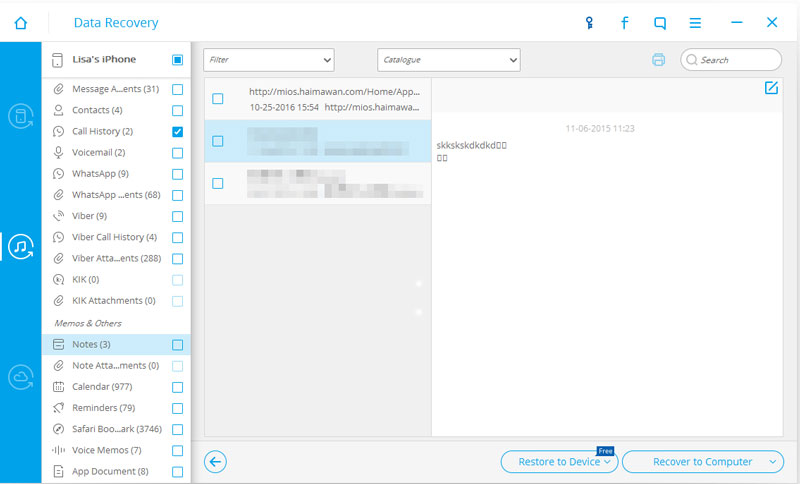
Partie 2 : Comment extraire les notes de l'iPhone d’une sauvegarde dans iCloud
Etape 1. Connectez-vous avec votre compte iCloud
Pour extraire les notes d’une sauvegarde iPhone dans iCloud, vous devez choisir "Récupérer à partir du fichier de sauvegarde iTunes". Lorsque vous êtes ici, entrez votre compte pour vous connecter.

Etape 2. Téléchargez et extrayez vos notes de la sauvegarde iCloud
Le programme affiche tous vos fichiers de sauvegarde iCloud lorsque le processus soit fini. Choisissez celui pour votre iPhone et cliquez sur "Télécharger" pour l'obtenir hors connexion, puis cliquez sur "Commencer l’analyse" pour l'obtenir extrait.

Étape 3. Prévisualisez et extrayez des notes de la sauvegarde iPhone dans iCloud
Le scan vous prendre quelques minutes, en fonction du stockage. Quand il s’arrête, vous pouvez prévisualiser tout votre contenu dans le fichier de sauvegarde, y compris les notes et les pièces jointes. Choisissez celui que vous voulez et exportez-le vers votre ordinateur.
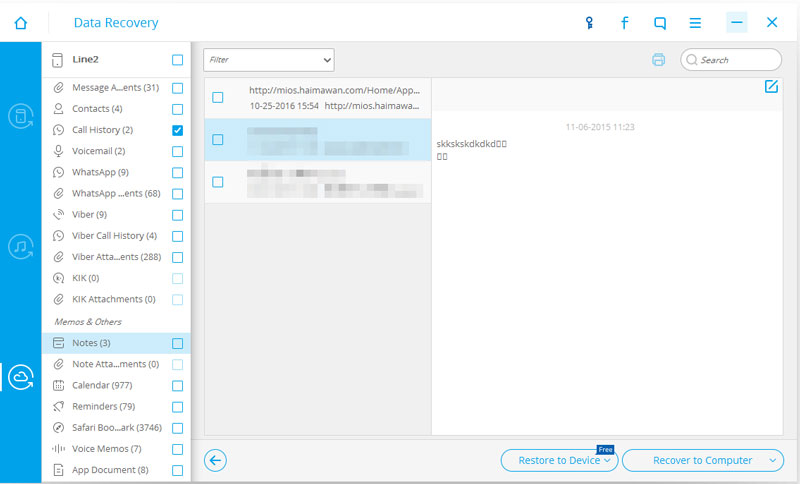
Notes sur les appareils
- Récupérer les notes
- 1 Récupérer des notes de photos
- 2 Récupérer des notes de vidéos
- 4 Récupérer des notes sur iPhone volé
- Exporter des Notes
- Sauvegarder des Notes
- Notes de l'iCloud
- Apps Notes
- 2 Résoudre la disparition de l'icône de Notes
- 3 Applications des notes iPad
- 4 Applications des notes Android
- Autres





Blandine Moreau
staff Editor